iPhone 无法下载或更新应用的解决办法
iPhone 无法下载或更新应用的解决办法
如果无法在 iPhone 上加载或更新 App,可以参考如下信息解决问题:下载应用长时间转圈:
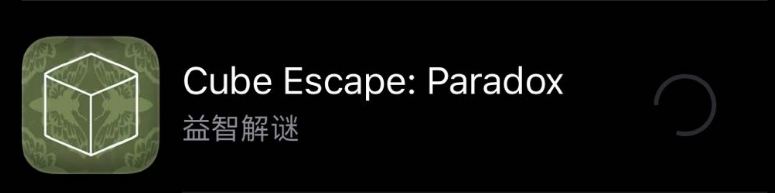
如果遇到转圈无法下载应用的问题,可能是由于系统或网络原因导致,可尝试:
1.请检查 iPhone 有足够的储存空间;
2.重启 iPhone 后再次尝试下载;
3.检测当前网络状态是否正常,或尝试连接其它 Wi-Fi 网络。如长时间仍然无法正常下载,可尝试还原 iPhone 网络设置:打开 iPhone“设置”-“通用”-“还原”,选择“还原网络设置”。操作成功之后,iPhone 会删除掉所有 Wi-Fi 和密码,需要重新输入密码联网。
如果 App 暂停下载:
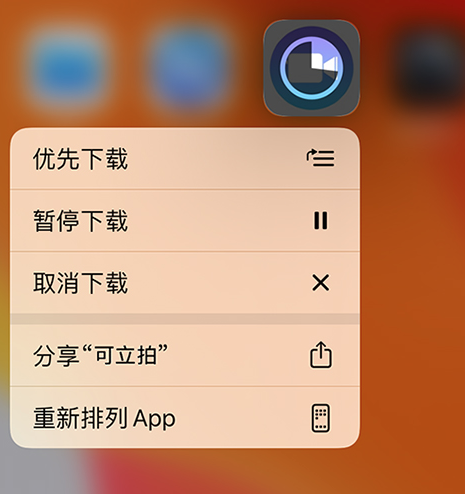

在主屏幕上用力按压 App 时,您可能会看到“继续下载”、“暂停下载”或“取消下载”选项。如果 App 下载已暂停,请轻点“继续下载”。如果下载卡住,请轻点“暂停下载”,然后再次用力按压这个 App,并轻点“继续下载”。
在更新应用时提示其它 Apple ID:
如果在 App Store 更新应用时,弹出他人的 Apple ID,首先查一下在设置中的 App Store 是不是登陆了别人的账户,将此帐户退出登录自己的帐户。
如果该应用是通过其它 Apple ID 下载的,在更新此应用时,则需要登录此帐户进行更新。或选择删除掉其它 Apple ID 账号安装的应用,使用自己的帐户重新下载。
没有收到更新提示:
如果应用已经有新版本,但未收到更新提示,可以自行前往 App Store 刷新:在 iOS 13 以及更新系统中,点击右上角自己的头像,向下轻扫帐户页面进行刷新,即可查看到当前可更新的应用。
此外,如果您在“设置”-“iTunes Store 与 App Store”中开启了自动下载更新,则 iPhone 会在空闲并连接网络的情况下自动更新应用,不会进行提醒。
正在阅读:
手机的自白作文500字09-26
2018下半年网络管理员考试时间:11月10日、11日07-30
2021年上海市松江区教育局下属事业单位招聘简章【988人】10-15
2016安徽省卫生高级职称评审通过人员名单公示(内科)11-21
2019年国家公务员考试面试名单(广东)09-18
红米k40游戏增强版怎么申请MIUI13内测-更新MIUI13方法06-05
小学四年级上册信息技术教案【8-10课】02-10
2016年计算机等级考试一级Photoshop操作辅导:图像合成(二)02-21
ae怎么导出mp4格式视频 2022ae导出mp4格式视频的方法(图文)06-12
变电站的述职报告格式【三篇】09-17